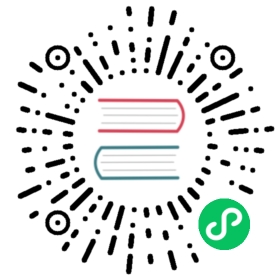On Google Cloud Platform and Kubernetes
In this guide we show how to deploy EdgeDB on GCP using Cloud SQL and Kubernetes.
Prerequisites
Google Cloud account with billing enabled (or a free trial)
gcloudCLI (install)kubectlCLI (install)
Make sure you are logged into google cloud.
gcloud init
Create a project
If you already have a project you can use your existing project.
PROJECT=edgedb
gcloud projects create $PROJECT
Choose a name
We’ll add suffixes to this name to create names for each component in the deployment.
NAME=edgedb
Provision a Postgres instance
Choose your own secure ADMIN_PASSWORD. This will be the password for both popostgres and EdgeDB.
read -rsp "Admin Password: " ADMIN_PASSWORD
gcloud services enable container.googleapis.com \--project=$PROJECT
gcloud sql instances create ${NAME}-postgres \--database-version=POSTGRES_13 \--cpu=1 \--memory=3840MiB \--region=us-west2 \--project=$PROJECT
gcloud sql users set-password postgres \--instance=${NAME}-postgres \--password=$ADMIN_PASSWORD \--project=$PROJECT
Create a Kubernetes cluster
Before creating the cluster be sure that the Kubernetes Engine API is enabled .
gcloud services enable container.googleapis.com \--project=$PROJECT
Create a cluster.
gcloud container clusters create ${NAME}-k8s \--zone=us-west2-a \--num-nodes=1 \--project=$PROJECT
Configure Cloud SQL proxy credentials
gcloud services enable iam.googleapis.com \--project=$PROJECT
gcloud iam service-accounts create ${NAME}-account \--project=$PROJECT
gcloud services enable sqladmin.googleapis.com \--project=$PROJECT
MEMBER="serviceAccount:${NAME}-account@${PROJECT}.iam.gserviceaccount.com"
gcloud projects add-iam-policy-binding $PROJECT \--member=$MEMBER \--role=roles/cloudsql.admin \--project=$PROJECT
gcloud iam service-accounts keys create credentials.json \--iam-account=${NAME}-account@${PROJECT}.iam.gserviceaccount.com
kubectl create secret generic cloudsql-instance-credentials \--from-file=credentials.json=credentials.json
INSTANCE_CONNECTION_NAME=$(gcloud sql instances describe ${NAME}-postgres \--format="value(connectionName)" \--project=$PROJECT)
DSN="postgresql://postgres:${ADMIN_PASSWORD}@127.0.0.1:5432"
kubectl create secret generic cloudsql-db-credentials \--from-literal=dsn=$DSN \--from-literal=password=$ADMIN_PASSWORD \--from-literal=instance=${INSTANCE_CONNECTION_NAME}=tcp:5432
Deploy EdgeDB
wget "https://raw.githubusercontent.com\/edgedb/edgedb-deploy/dev/gcp/deployment.yaml"
kubectl apply -f deployment.yaml
Ensure the pods are running. It may take a minute for the first boot to finish.
kubectl get pods
If there were errors you can check EdgeDB’s logs with:
kubectl logs deployment/edgedb --container edgedb
Persist TLS Certificate
kubectl create secret generic cloudsql-tls-credentials \--from-literal=tlskey="$(kubectl exec deploy/edgedb -c=edgedb -- \edgedb-show-secrets.sh --format=raw EDGEDB_SERVER_TLS_KEY)" \--from-literal=tlscert="$(kubectl exec deploy/edgedb -c=edgedb -- \edgedb-show-secrets.sh --format=raw EDGEDB_SERVER_TLS_CERT)"
kubectl delete -f deployment.yaml
kubectl apply -f deployment.yaml
Expose EdgeDB
kubectl expose deploy/edgedb --type LoadBalancer
Create a local link to the new EdgeDB instance
echo $ADMIN_PASSWORD | edgedb instance link \--password-from-stdin \--non-interactive \--trust-tls-cert \--host "$(kubectl get service \--template="{{range .items}}{{if eq .spec.type \"LoadBalancer\"}}{{range .status.loadBalancer.ingress}}{{.ip}}{{end}}{{end}}{{end}}")" \
edgedb -I google